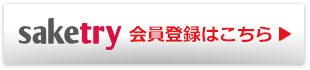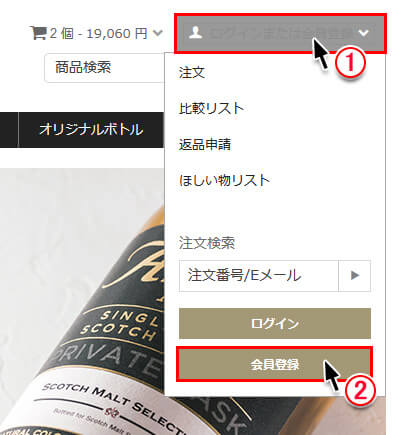 ①ページの右上にある、「ログインまたは会員登録」をクリックすると、左図のようにメニューが開きます。
①ページの右上にある、「ログインまたは会員登録」をクリックすると、左図のようにメニューが開きます。
②「会員登録」をクリックします。
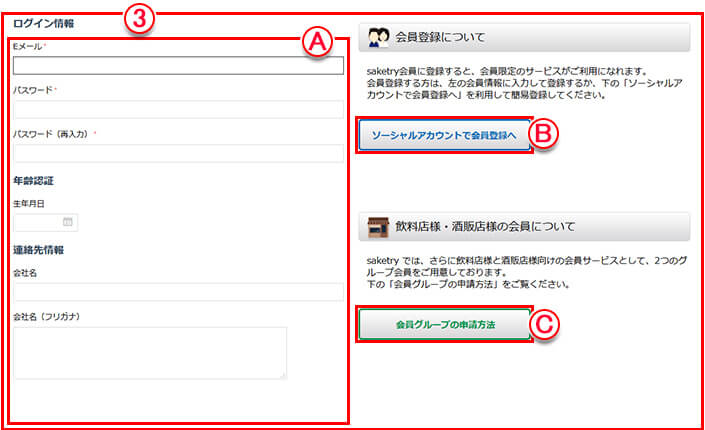
③このような画面が開きます。
Ⓐこちらに会員情報を入力していきます。 *マークは必ず入力が必要な項目です。
※パスワードは半角英数字のみ入力ください。
ⒷFacebookのアカウントで会員登録する場合は、「ソーシャルアカウントで会員登録へ」ボタンを押します。
Ⓒ飲料店・酒販店様は、会員登録が済みましたら、店舗会員の申請をすることができます。
※「会員グループ参加申請方法」を押して説明ページをご覧ください。
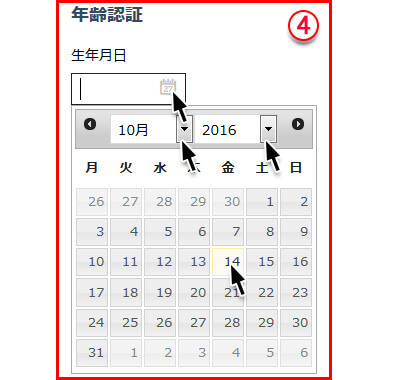
④年齢確認
カレンダーマークを押し、カレンダーを表示します。
▼をクリックして、生年・月を選択します。
最後に日をクリックすると、生年月日が登録されます。
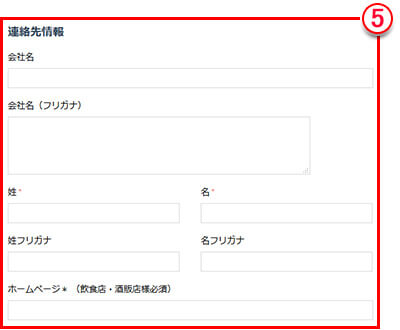
⑤連絡先情報
お客様の基本連絡先情報を入力してください。
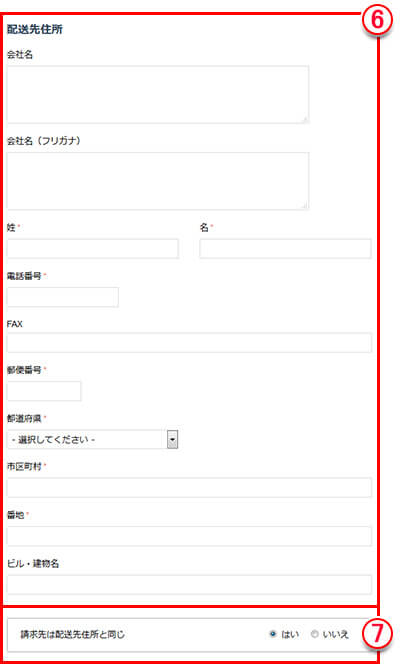
⑥配送先住所
お客様の基本配送先情報を入力してください。
※配送先は後から増やすことができます。
「配送先・請求先を別にして注文する方法」を参照。
⑦請求先は配送先住所と同じ
同じ場合は「はい」にチェックをいれます。
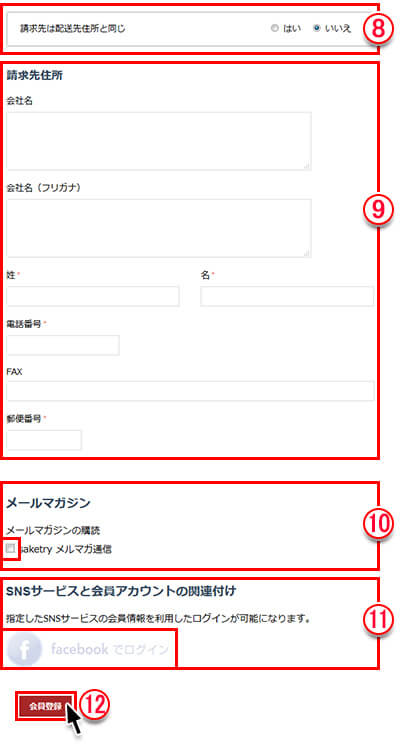
⑧請求先は配送先と違う場合は
「いいえ」にチェックをいれます。
⑨新たに請求先情報を入力していきます。
⑩メールマガジン
新商品やお得な情報を配信している、saketryメールマガジンを購読する場合は、チェックをいれます。
⑪facebookアカウントでログインする場合は、facebookでログインをクリックしてログインします。
⑫会員登録ボタンをクリックします。

⑬ ご登録メールアドレスへ「件名:【SAKETRY】メール認証を行ってください」というメールが配信されますので、記載されている認証用URLにアクセスし登録を完了してください。
ご登録手続き後にメールが届かないときは
迷惑メール設定や登録メールアドレスの入力間違いの可能性があります。
以下を確認した上で、再度登録手続きをお試しください。
迷惑メールフォルダに振り分けられている場合
迷惑メールフォルダの確認とメール設定を見直しください。
・迷惑メール設定
・URL付メールの拒否設定
・ドメイン指定拒否設定 (ドメイン:@saketry.com の受信をONにしてください)
登録メールアドレスが間違っている場合
以下の点に注意し、正しいメールアドレスであることをご確認ください。
・@マークは半角で入力されている
・空白スペースが含まれていない
キャリアメールを使用している場合
キャリアメール(docomo、au、SoftBankなど)は、パソコンからのメールの受信を拒否する設定がされている場合があります。
受信許可リストに「@saketry.com」を受信できるように設定を変更してください。
設定方法は、キャリアごとの公式サイトでご確認ください。
※解決しない場合には、「info@saketry.com」へご連絡をお願い致します。
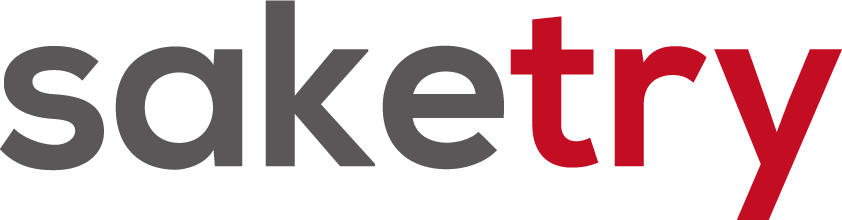
 新規会員登録
新規会員登録